WhatsApp na komputer jest dostępny do pobrania zarówno na komputery Mac, jak i Windows. Działa dokładnie tak, jak WhatsApp na Androidzie lub iPhonie. Możesz wysyłać wiadomości, udostępniać multimedia, notatki głosowe, a nawet dzwonić do swoich kontaktów. Masz możliwość prowadzenia rozmów audio i wideo bezpośrednio z pulpitu.

Ale niektórzy użytkownicy komputerów Mac nie mogą dzwonić do swoich kontaktów WhatsApp za pomocą aplikacji komputerowej. Jeśli masz do czynienia z tym samym, oto lista najlepszych poprawek dla połączeń WhatsApp, które nie działają na Macu.
1. Sprawdź uprawnienia mikrofonu i kamery internetowej
Podobnie jak w przypadku telefonu, musisz zezwolić aplikacji WhatsApp na używanie mikrofonu i kamery internetowej komputera Mac do połączeń audio i wideo. To pierwsza rzecz, którą powinieneś sprawdzić, czy połączenia WhatsApp nie działają na Twoim Macu. Wykonaj te czynności.
Krok 1: Naciśnij Command + spacja, aby otworzyć wyszukiwanie Spotlight, wpisz WhatsApp i naciśnij Return.
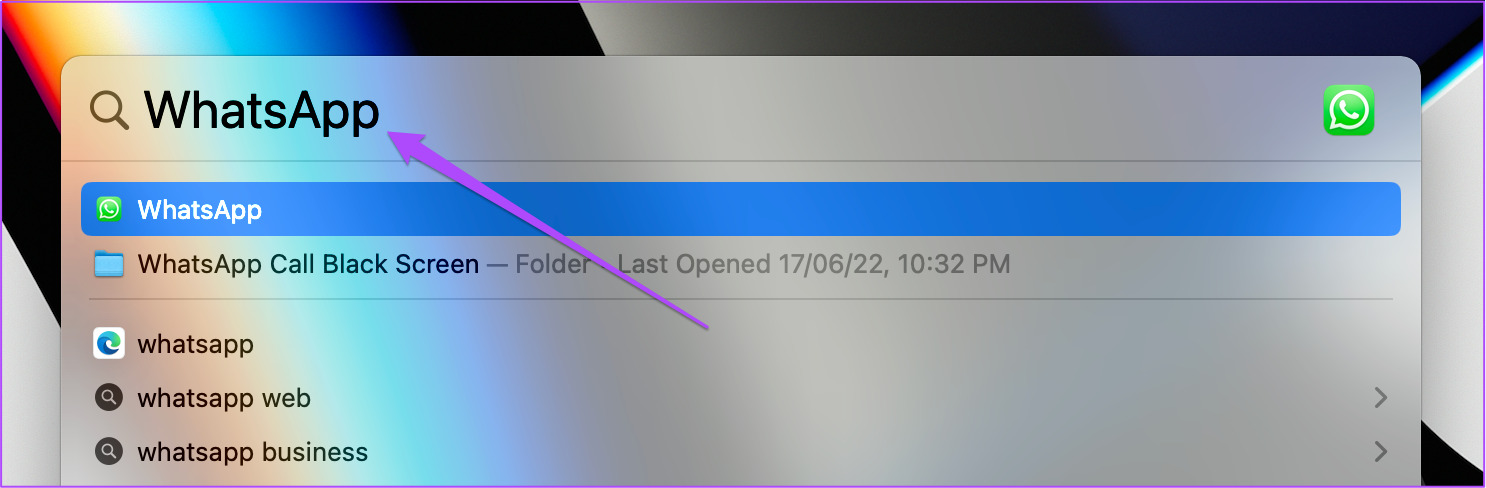
Krok 2: Kliknij Bezpieczeństwo i prywatność.
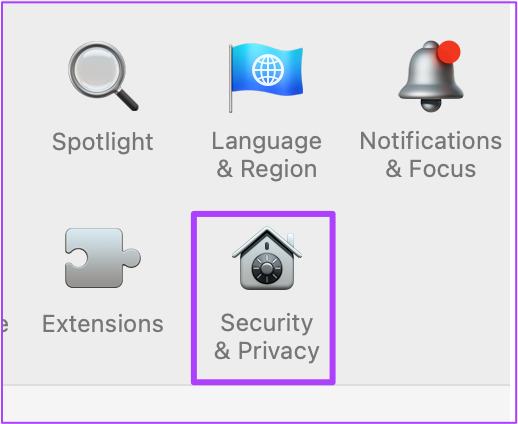
Krok 3: Przewiń w dół i kliknij Mikrofon.
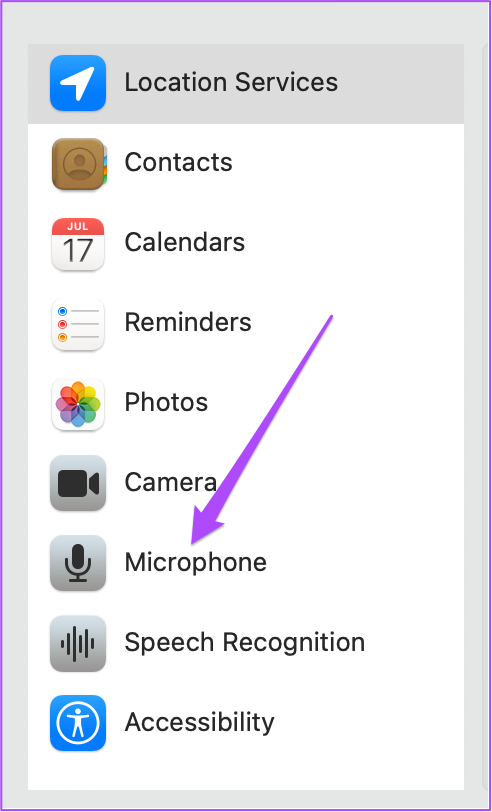
Krok 4: Przewiń menu po prawej stronie, aby sprawdzić, czy WhatsApp otrzymał zezwolenie na używanie mikrofonu.
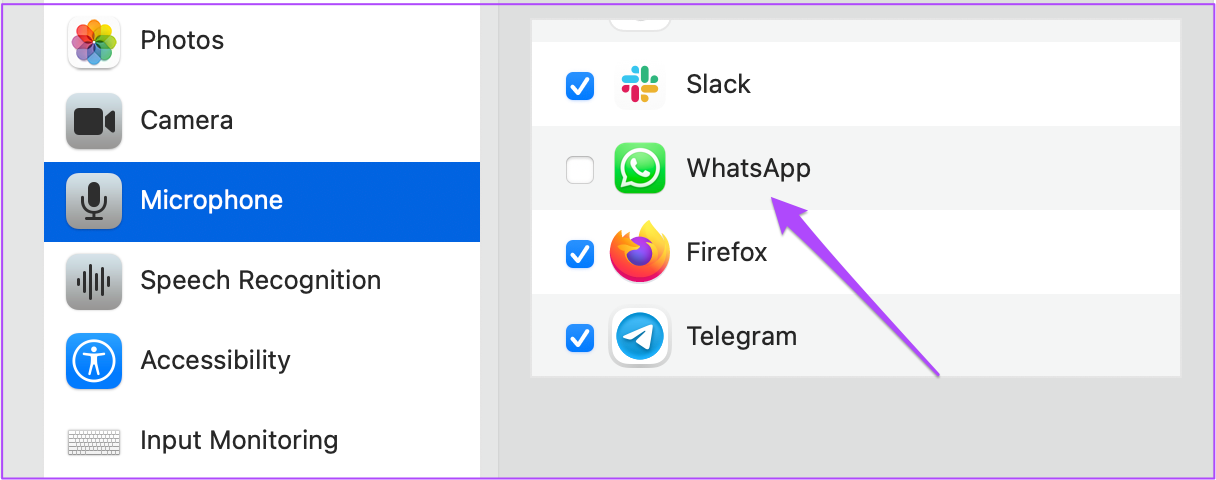
Jeśli nie, wykonaj następujące kroki.
Krok 1: Kliknij ikonę blokady w lewym dolnym rogu.
Krok 2: Wprowadź hasło do komputera Mac lub użyj funkcji Touch ID.
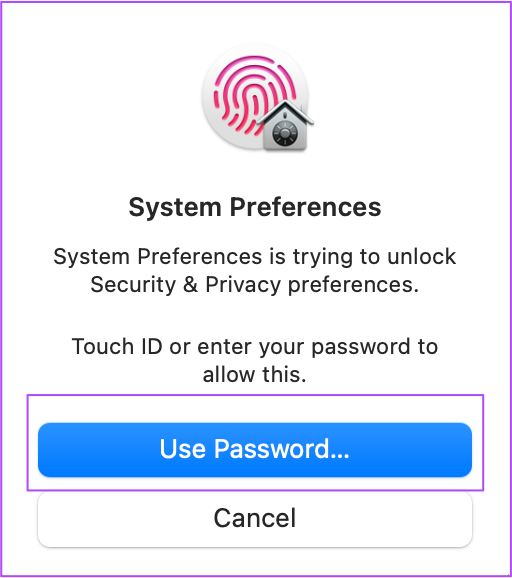
Krok 3: Kliknij pole wyboru obok WhatsApp, aby włączyć tę funkcję.
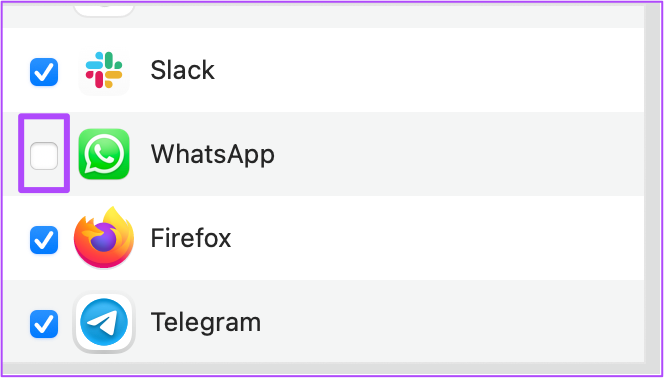
Krok 4: Wybierz opcję Zakończ i otwórz ponownie, aby zastosować zmiany.
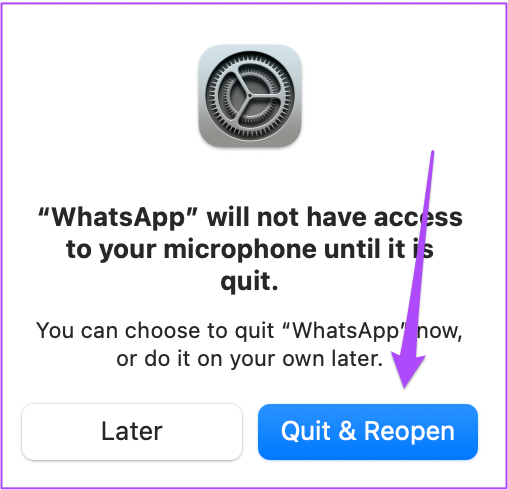
Krok 5: Kliknij ponownie ikonę blokady na dole pozostało, aby zapisać zmiany.
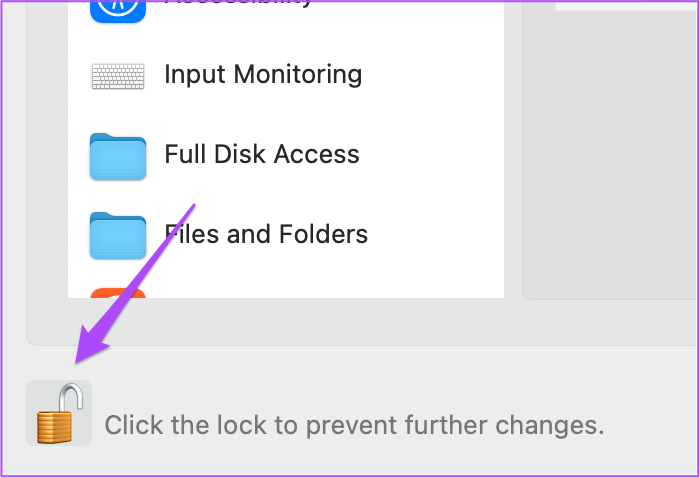
To samo należy sprawdzić dla kamery w oknie Bezpieczeństwo i prywatność. Jeśli dostęp do aparatu nie jest włączony dla WhatsApp, wykonaj te same czynności, aby go włączyć.
Po sprawdzeniu uprawnień do mikrofonu i aparatu otwórz WhatsApp i sprawdź, czy problem został rozwiązany.
2. Sprawdź prędkość Internetu
Jeśli nadal nie możesz wykonywać połączeń WhatsApp na komputerze Mac, sprawdź teraz prędkość Internetu. Ma to kluczowe znaczenie dla wykonywania bezproblemowych połączeń audio i wideo WhatsApp. Jeśli Twój dostawca usług internetowych jest obecnie przestojem lub przechodzi prace konserwacyjne w Twojej okolicy, wpłynie to na Twoją łączność z Internetem. Dlatego połączenia WhatsApp nie będą działać na Twoim Macu.
3. Przełącz się na pasmo częstotliwości 5 GHz
Następnym rozwiązaniem, które zalecamy, jest przejście na pasmo częstotliwości 5 GHz. Jeśli korzystasz z pasma częstotliwości 2,4 Ghz dla swojej sieci Wi-Fi, może to nie zapewnić optymalnej prędkości Internetu do wykonywania bezproblemowych połączeń WhatsApp. Dlatego zaleca się korzystanie z pasma 5 GHz. Ale upewnij się, że nie siedzisz zbyt daleko od routera ze względu na ograniczenia obszaru w sieci 5 GHz.
4. Zaktualizuj wersję WhatsApp Desktop
Jeśli połączenia WhatsApp nadal nie działają na Twoim Macu, zalecamy sprawdzenie aktualizacji. Ten problem może być spowodowany błędem w bieżącej wersji aplikacji, której używasz na komputerze Mac. Wykonaj poniższe czynności, aby zaktualizować WhatsApp na Macu.
Krok 1: Naciśnij Command + Spacja, aby otworzyć wyszukiwanie Spotlight, wpisz App Store i naciśnij Return.
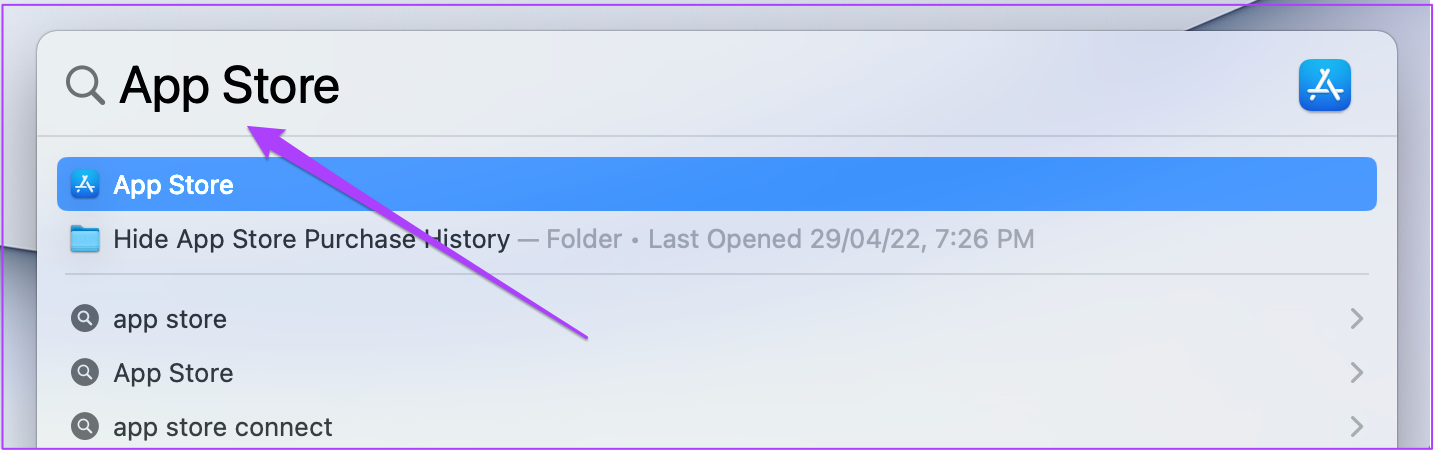
Krok 2: Kliknij opcję Aktualizacje w lewym menu.
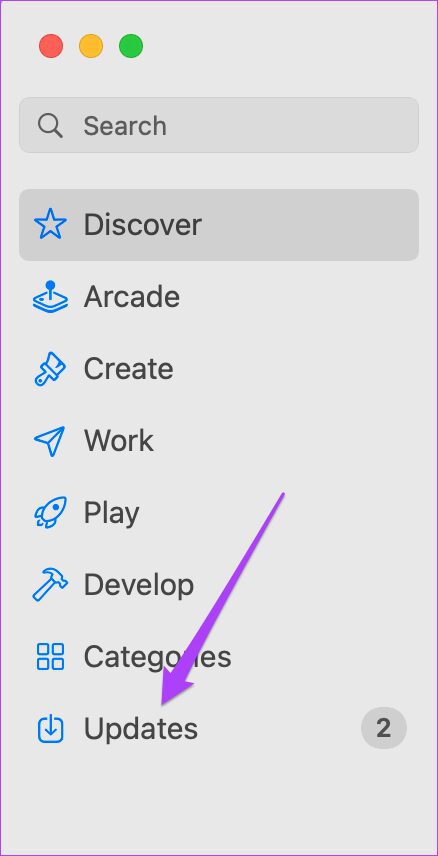
Krok 3: Jeśli dostępna jest aktualizacja dla WhatsApp Desktop, pobierz ją i zainstaluj.
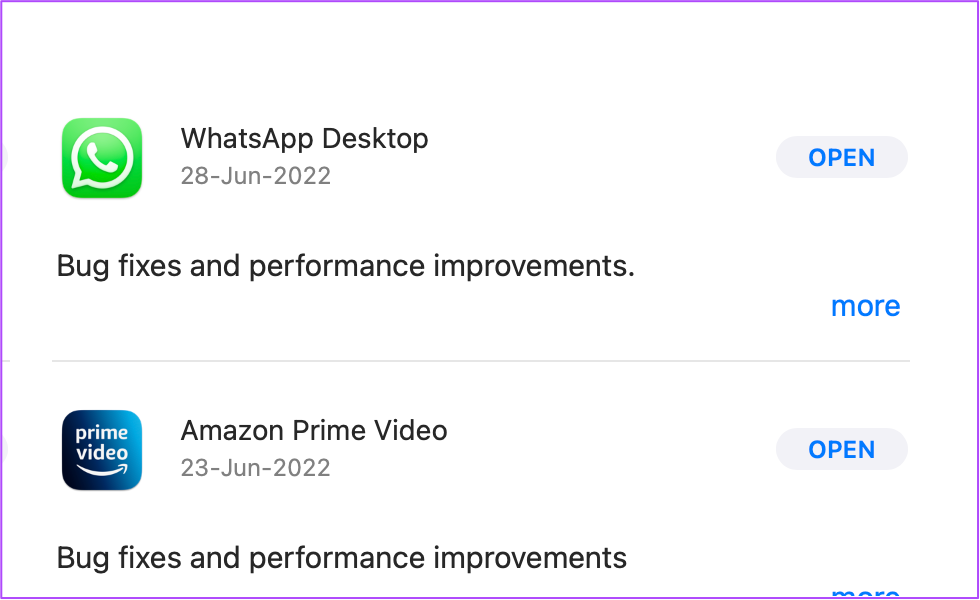
Krok 4: Otwórz WhatsApp i sprawdź, czy problem został rozwiązany.
5. Użyj WhatsApp Web, jeśli nic nie działa
Jeśli żaden z kroków nie zadziałał, wypróbuj WhatsApp Web. Działa jak WhatsApp Desktop i aby rozpocząć, musisz zeskanować kod QR z telefonu. Po zalogowaniu się możesz rozpocząć rozmowy audio lub wideo ze swoimi kontaktami. Jeśli Twój telefon nie skanuje kodu QR WhatsApp Web, sprawdź post z najlepszymi poprawkami dla telefonu, który nie skanuje kodu QR WhatsApp Web.
Połącz się z połączeniami WhatsApp z komputera
Instalowanie aplikacja WhatsApp Desktop to świetny sposób na zarządzanie czatami na większym ekranie. Możesz uczestniczyć w rozmowach wideo WhatsApp ze znajomymi i rodziną bezpośrednio z komputera. Jeśli chcesz ograniczyć korzystanie z urządzeń mobilnych, bardzo pomocne jest zainstalowanie komputerowej wersji ulubionej aplikacji. Udostępniliśmy również kilka rozwiązań dla WhatsApp, który nie uruchamia się na Macu. Możesz to sprawdzić, jeśli napotkasz jakiekolwiek problemy z aplikacją na Macu.